Da es auch noch nach all den Jahren Counter-Strike Source Einsteiger gibt, ist es für diese sicherlich interessant zu wissen, wie sich die ingame Konsole aktivieren lässt. In diesem kurzen Tutorial erkläre ich das so einfach und ausführlich wie möglich.
Eine entsprechende Anleitung für Counter-Strike: Global Offensive findet ihr in diesem Artikel: [HowTo] Counter-Strike Global Offensive ingame-Konsole aktivieren
1.) Startparameter setzen
Damit CSS direkt mit der Konsole startet, bedarf es eines kleinen zusätzlichen Startparameters. Diesen könnt ihr wie folgt setzen:
Ihr startet Steam und macht einen Rechtsklick auf das Tray-Icon neben eurer Windows-Uhr. Im aufklappenden Kontextmenü wählt ihr den Punkt “Bibliothek“.
Im nun sichtbaren Spiele-Browser von Steam macht ihr einen Rechtsklick auf Counter-Strike Source und wählt “Eigenschaften“.
Im nächsten auftauchenden Fenster habt ihr die Möglichkeit, nach einem Klick auf “Startoptionen festlegen…“, Startparameter einzutragen. Der Parameter für die Konsole lautet “-console“, das tragt ihr auch in das Feld ein (solltet ihr bereits andere Parameter in der Zeile stehen haben, genügt ein Leerzeichen um den Konsolenparameter anzuhängen).
Durch klicken auf “OK” und “Schließen” habt ihr diesen Part abgeschlossen.
2.) ingame Konsole nochmals über Spiel-Optionen prüfen
Wenn ihr die oben genannten Schritte erfolgreich durchgeführt habt, sollte das Spiel beim Starten mit der Konsole erscheinen (im Bild zusehen).
Danach kann man zur Sicherheit nochmal unter „Optionen„, „Tastatur“ und dort bei „Erweitert“ den Haken bei „Entwicklerkonsole einblenden (^)“ setzen.
3.) Taste für die Konsole belegen
Euch könnte aufgefallen sein, dass unter bestimmten Umständen die Konsole verschwinden kann. Um sie dennoch aufrufen zu können, ohne das Spiel neustarten zu müssen, müssen wir der Konsole eine Taste zuweisen. Dies geschieht mit dem einfachen Konsolenbefehl “bind “TASTE” toggleconsole” (unter Taste gebt ihr eine beliebige Taste an, wie z.B. auf dem Screenshot die F8 Taste).
Durch drücken der Eingabetaste (oder klicken auf Submit) wird der bind-Befehl übernommen. Alternativ kann der bind-Befehl auch direkt in der config.cfg (…/cstrike/cfg/) notiert werden.

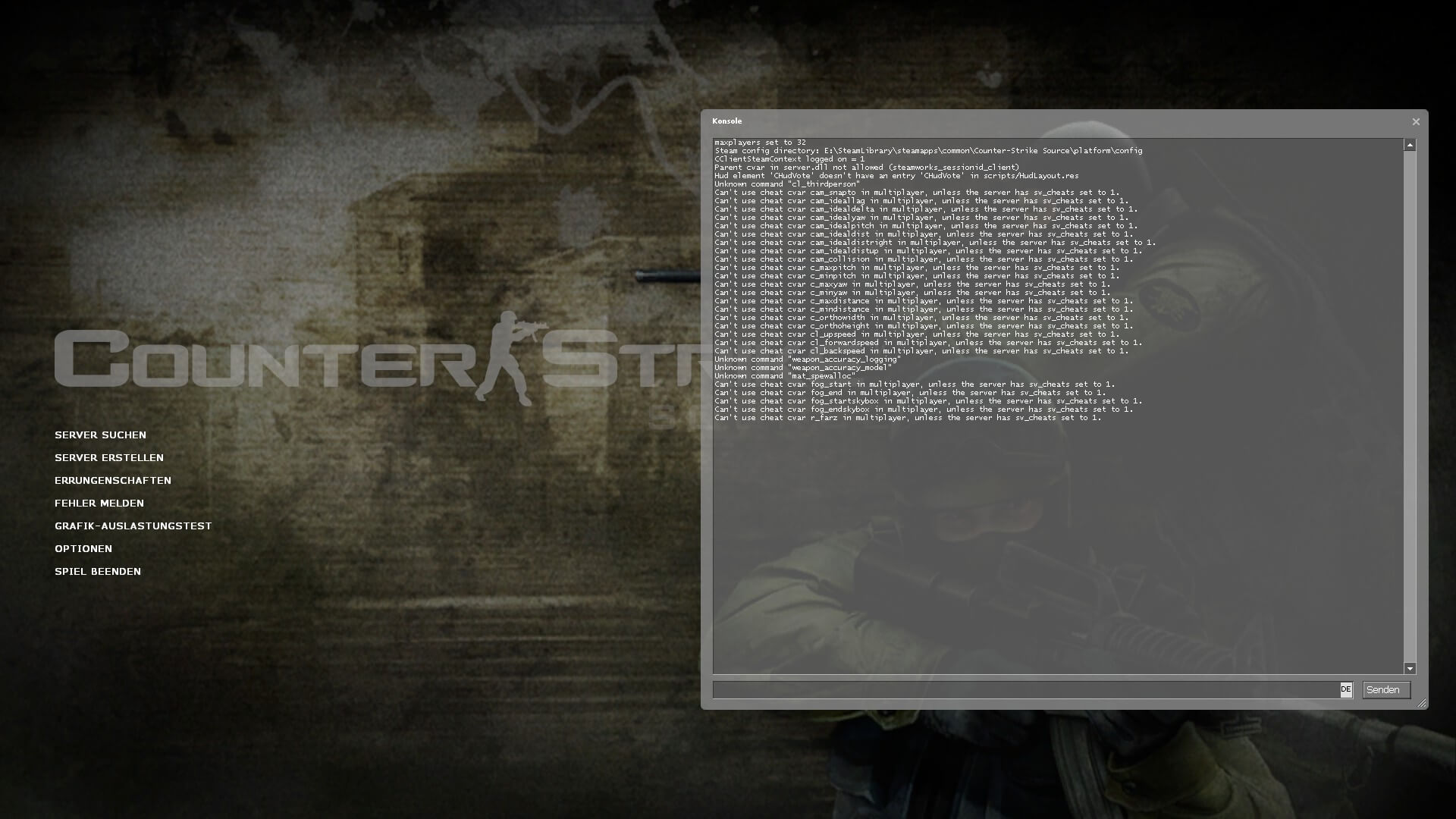
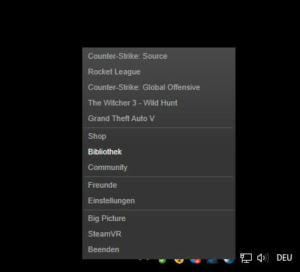
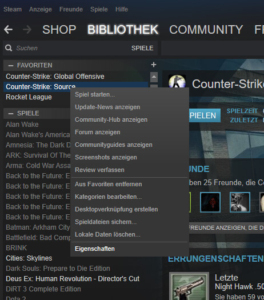
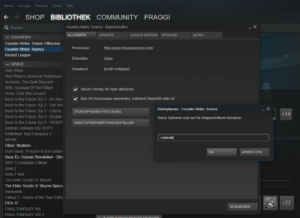




es gibt kein spiele store da steht nur : shop community usw aber nirgens wo spiele
Seit einiger Zeit heisst der Unterpunkt „Bibliothek“. Dort werden die Spiele gelistet.
Klasse Beschreibung für Neulinge , weiter so 😉
Hey, mein Problem is das ich das mit dem Code nich hinkriege so dass ich die Konsole halt auf tastendruck ingame öffnen kann, dadurch muss ich immer erst ins menu damit ich die Konsole sehe.. und codes wie impulse101 funktinieren nicht… ne allgemeine frage, funktionieren solche cheatcodes nur bei eigenen servern oder auch bei allen onlineservern? Und könntest du mal einfach den Code (ohne iwelche anführungszeichen die man nich angeben muss) sagen den ich bei der konsole eingeben muss um die konsole mit der taste < zu belegen ??
@dictysss
Der Befehl zum binden einer Taste für die Konsole lautet (wie auch oben geschrieben steht):
bind “TASTE” toggleconsole
Für TASTE setzt du dann eine beliebige Taste ein (die Taste muss auch in Anführungsstrichen geschrieben sein).
Beispiel:
bind “,” toggleconsole
Öffnet die Konsole mit der „,“-Taste aus dem Spiel heraus. Manche Tasten können nicht belegt werden, das wird dir aber in der Konsole auch ausgegeben, wenn du dort den Bind-Befehl einsetzt. Alternativ kannst du dir die Grafik unten in diesem Artikel angucken, dort sind die Tasten, die in der Regel genutzt werden können mit ihren Bezeichnungen versehen: http://www.fraggi.de/2009/10/10/howto-css-eigenes-buyscript-schreiben/
Deine gewünschte „<"-Taste gehört zu einer der Tasten, die nicht gewählt werden können. Zu deiner Frage mit den "Cheats": Diese Cvars funktionieren nur auf Servern mit aktiviertem sv_cheats 1. Davon wirst du in der Regel keine öffentlichen finden. Wer will auf sowas schon spielen? 😉
wenn ich unter gehe auf steam steht bei mir nirgens wo spiele bitte schnell helfen
Seit einiger Zeit heisst der Punkt „Bibliothek“, nicht mehr „Spiele“.
wenn ich das genau so mache wie das dort beschrieben ist dann öffnet sich zwar Css aber nicht die Konsole gibt es noch andere möglichkeiten?
@Blubbi
Die oben beschriebenen Möglichkeiten sind die, die mir bekannt sind. Aber der Weg über die Startoptionen muss funktionieren. Wie beschrieben -console reingeschrieben?